Hur man använder Discords In-Game Overlay
Behöver du ett program som du kan använda för att samtidigt röst-/videochatta, streama från din PC och skicka meddelanden till vänner, allt medan du spelar(gaming) ? Discord är en programvara för snabbmeddelanden som har massor av funktioner och är ett toppval för spelare att få kontakt med sina vänner.
Du kan ladda ner Discord gratis på vilken dator som helst. Allt du behöver göra för att börja använda det är att skapa ett konto. När du gör det kommer du att kunna få tillgång till alla Discords(Discord) funktioner. Detta inkluderar en egen överlagring i spelet.

Men vad är det här överlägget och vad används det till? Här kan du lära dig mer om denna Discord -överlagringsfunktion, varför den är så användbar och hur du kan använda den själv medan du spelar dina favoritspel.
Vad är Discords In-Game Overlay?(What Is Discord’s In-Game Overlay?)
Denna funktion låter dig i princip använda Discords meddelanden och röstchatt medan du spelar ett spel. Du kan öppna och stänga den när som helst, vilket gör den enkel att använda även när du spelar.
Det är bäst att använda när du spelar ett spel med andra människor, så att du enkelt kan chatta och koordinera medan du spelar. Det är också användbart när du vill strömma ditt spelande över Discord och hantera det medan du är i spelet.
Discord gör det mycket enkelt att använda denna funktion och kan anpassas efter dina önskemål. Du kan använda Discord- överlägget med bara de spel du väljer, och du kan få överlägget att visas över ditt spel, eller ställa in det så att det är helt osynligt om du inte öppnar det själv.
Hur man öppnar Discord-överlägget(How To Open The Discord Overlay)
Innan du öppnar ditt spel, gå in i Discord och klicka på användarinställningarna(User Settings) . Detta är en liten kugghjulsikon som finns längst ner i fönstret, bredvid ditt användarnamn.
Under Appinställningar(App Settings) klickar du på alternativet Överlägg . (Overlay)Slå på Aktivera överlägg i spelet(Enable In-Game Overlay) genom att klicka på reglaget. Du kan också ändra vilken knappkombination som visar överlägget i spelet genom att klicka på tangentbordsikonen under Växla överläggslås(Toggle Overlay Lock) .

Du kan också ändra inställningar för att visa namn, avatarer och andra användare, samt aviseringar som dyker upp medan du spelar.
Gå sedan till Spelaktivitet(Game Activity) under Appinställningarna(App Settings) . Du bör se en lista över spel som har kopplats till Discord . Om du inte ser något kan du ansluta ett spel genom att öppna det och sedan klicka på Add it! på toppen. Du kan också ansluta ditt Steam -konto eller annan spelplattform för att se dina spel. För att göra detta, klicka på Anslutningar(Connections) under Användarinställningar(User Settings) .
Bredvid dina spel kommer du att se en ikon för en dator. Du kan växla överlägget till att vara på eller av för varje specifikt spel. Se(Make) till att överlägget är på för de spel du vill spela med den.
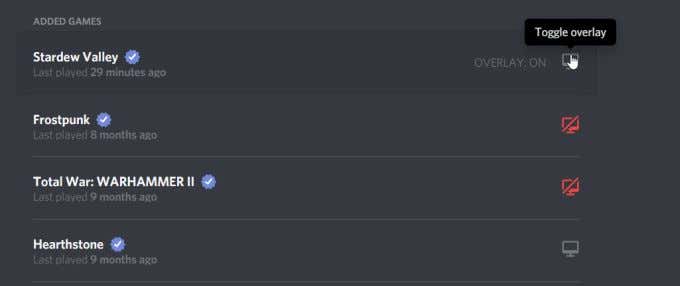
Öppna nu spelet du vill spela med hjälp av överlägget. Du kan nu använda kortkommandot Shift + ‘ för att öppna överlägget, eller vilken genväg du än ställer in för att öppna överlägget.
Hur man använder Discord-överlägget(How To Use The Discord Overlay)
Efter att ha öppnat överlägget kan du öppna alla chattar du kan vara med i. Du kan också söka efter användare eller kanaler som(channels) du vill starta en chatt i.
I överlägget kan du direktmeddelanden eller röstchatta. För att starta en röstchatt kan du klicka på telefonikonen uppe till höger. Beroende på hur du ändrade dina inställningar för överlägget kommer en användares namn att dyka upp vid röstchatt. Du kommer att kunna se alla användare i röstchatten i det övre vänstra hörnet, eller så kan du öppna överlägget och flytta röstchattrutan var som helst på skärmen.
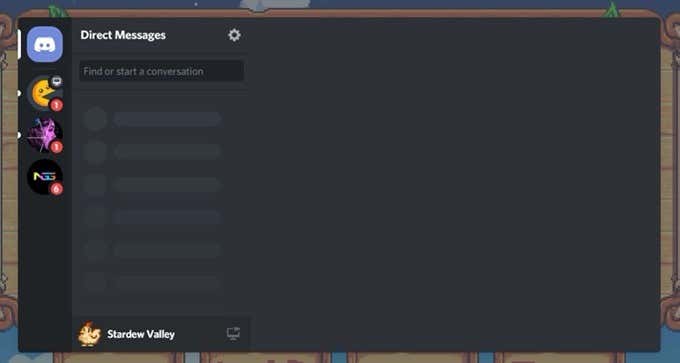
Du kan också fästa en chatt så att den förblir öppen även när du stänger överlägget. För att göra detta, klicka på häftstiftsikonen högst upp i fönstret. Chatten ska lossna från sidofältet och du kommer att ha möjlighet att flytta runt chattboxen och ändra storlek på den så att den inte stör ditt spel.
Du kan trycka på ]-tangenten för att skriva i chatten, eller vilken tangent du kan ha ställt in den här åtgärden på i Discord . Om du också vill ändra opaciteten för chattrutan kan du göra det genom att välja Opacitet(Opacity) uppe till höger och skjuta fältet tills du hittar den opacitetsnivå du gillar.
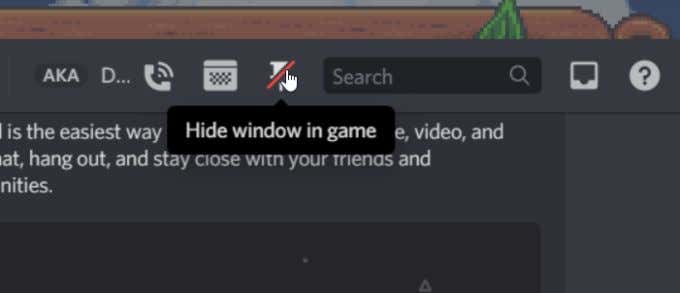
Ett annat alternativ du har är att streama(stream) ditt spelande över Discord . Om du är i en serverkanal kan du klicka på datorikonen i det nedre hörnet bredvid spelets titel. Detta kommer att börja streama ditt spel över servern till de som väljer att titta.

Du kan också ändra inställningarna för Discord -överlägget medan du är i spelet. När överlägget har öppnats, navigera till kugghjulsikonen för att öppna inställningarna. Du kan ändra samma under Overlay Settings i Discords(Discord) huvudprogram.
Related posts
Hur man aktiverar eller inaktiverar Nvidia In-Game Overlay
9 korrigeringar när League of Legends inte startar
Hur man anpassar spelbilder med NVIDIAs Freestyle-spelfilter
Hur man spelar Minecraft: En nybörjarguide
Hur man installerar Discord på Ubuntu Linux
De 5 bästa Minecraft-modpaketen
Hur man spelar trådlösa PC VR-spel på Oculus Quest med Virtual Desktop
Kan du använda ett tangentbord och en mus för konsolspel?
Hur man åtgärdar Discords "Ingen rutt"-fel
Är enhandsspeltangentbord värt det?
Bästa mekaniska tangentbord för spel och arbete för Windows 10 PC
Ladda ner Tencent Gaming Buddy PUBG Mobile emulator för PC
8 PC-spel med fantastiska berättelser
Hur man inaktiverar Discord Overlay
Hur man åtgärdar Discords kraschproblem
Hur man ansluter en PS4-kontroll till en PC
Hur man får fler tittare på Twitch
Discord Overlay fungerar inte? 9 sätt att fixa
Använd GBoost för att öka spelprestanda i Windows 10 PC
Hur man skapar gaming YouTube-videor som ett proffs
